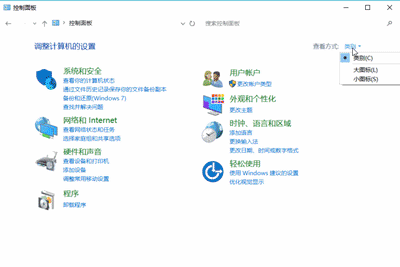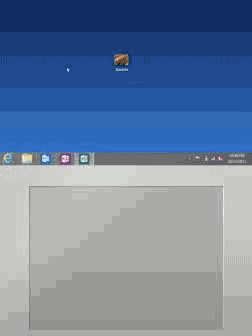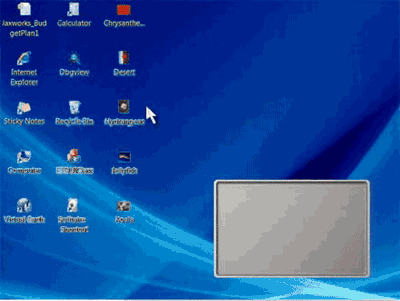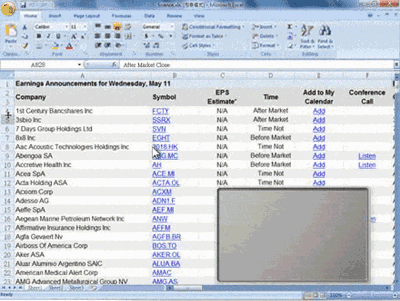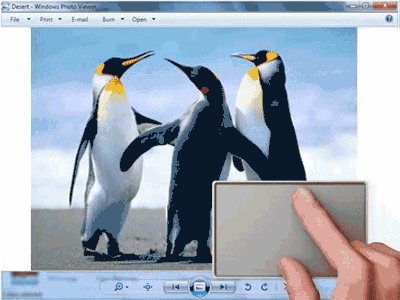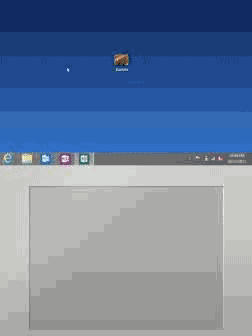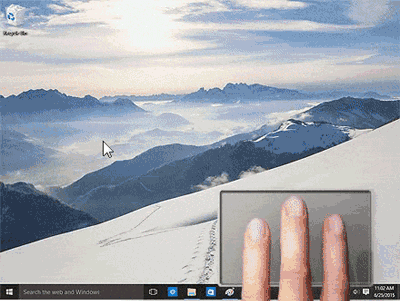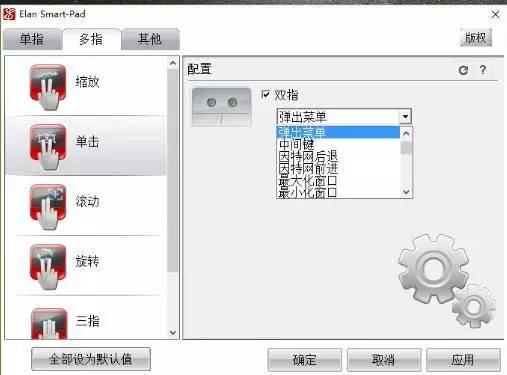你是否羡慕过大神在电脑上流畅的触控板操作?用一根或多根手指进行旋转、轻扫、开合,分分钟秒掉那些鼠标控。不用羡慕,其实你的触控板也能实现这些好玩功能。注:此文章仅适用于使用ELAN触摸板的联想笔记本电脑,部分采用Synaptics和alps触摸板的联想笔记本电脑选项位置和设置方法可能存在差异。不要纠结于看不懂的英文,继续看下去,小编教你如何对号入座。
开启你の触控板
目前笔记本触控板主要以 Synaptics 和 Elan 两大品牌厂商为主。想体验多点触控的功能,唯有安装正确的驱动才可实现。下面,小编就来教大家怎么判别驱动是否装好以及你的触控板厂商。打开触控板控制界面的操作指导
1、打开【控制面板】,更改【查看方式】为【大图标】,找到【鼠标】选项。
2、双击打开【鼠标】选项后,会看到名称为【装置设定值】或【ELAN】的选项卡。(注意:此处选项卡不同名字代表的厂商不同,如果没有这个选项卡,则证明驱动不正常,需要重新下载安装,电脑不在手边拿不准的话可以先点击收藏,以备不时之需)
3、点击【设定值】选项,即可进入对应的触控板设置界面。
在此选项卡,方框中会明确标出触控板的厂商名称,下面小编就介绍下触控板的进阶玩法,两大厂商的功能基本相同,一起操作一下。
触控板の玩法Synaptics ClickPad& Elan SmartPad 控制的功能大多相同,控制界面也都很简洁易懂,且每项功能设置,都配有一小段视频介绍。需要哪个功能勾选即可启用,所以小编就不过多描述操作喽。下面仅介绍几个有意思的玩法,分分钟提高你的工作效率。1. 拖拽文件单指触控是平时最常用的功能,默认多是开启的,我们经常会移动鼠标来进行点击及双击打开某些文件,但它还有一个【按住拖拽】的功能你一定没有试过。双触击触控板,按住文件不放,即可进行拖拽,提起手指即可释放。图片截取自Synaptics官方软件视频指导
2. 快速选择多项文件如果在许多文件边缘空白处双击,并按住不放即可快速选中多项文件。图片截取自Elan官方软件视频指导
3、旋转、滚动、缩放不用羡慕大神的触控板,旋转、滚动、缩放,你的触控板也都能实现。(小贴士:【双指滚动】默认勾选【反向】,如果觉得手势与滑动方向不一致,关闭反向滚动就好。)
4. 轻松右键同时双指单击还可以实现右键的功能。(名词解释:触击——触摸即可实现操作;单击——需要按下去,听见咔嚓一声)。
5. 快速切换界面三个手指向左右扫动,可以快速切换任务,向下扫动可以显示桌面。(防老板 / 家长必备技能)
6. 常用功能快速启用三个手指:轻轻触击可以快速打开Cortana四个手指:轻轻触击可以快速打开操作中心操作简单不再演示啦。
(小贴士:Elan SmartPad中单击、双指单击、三指/四指触击,默认功能同Synaptics ClickPad相同。值得一提的是,它还可以自定义选择触击想要实现的功能。)
以上操作若无法实现,可以进入触控板的控制界面,勾选对应功能,即可启用。注意:触控板驱动更新较快,可能存在驱动版本不同,界面功能不同的现象,请以实际触控板操作界面介绍为准。